Podrías pensar que tu Samsung Galaxy S2 está muy viejo y ya no le puedes actualizar Android.
 Sin embargo, estarías equivocado, los desarrolladores de CyanogenMod le tienen mucho cariño al Samsung Galaxy S2 y es por eso que le han portado la última versión del sistema operativo Android.
Sin embargo, estarías equivocado, los desarrolladores de CyanogenMod le tienen mucho cariño al Samsung Galaxy S2 y es por eso que le han portado la última versión del sistema operativo Android.
En este tutorial te enseñaremos como actualizar Android 6.0 en el Samsung Galaxy S2 de forma segura usando la ROM CyanogenMod 13. Para eso primero debes cumplir con los requisitos que te dejamos a continuación.
Requisitos para actualizar Android 6.0 en el Samsung Galaxy S2
Antes de actualizar Android en tu Samsung Galaxy S2 primero debes cumplir ciertos requisitos:
- Tu Samsung Galaxy S2 debe tener su batería cargada para evitar cualquier apagón inesperado que lo dañe gravemente
- Si tienes datos importantes crea un respaldo, el proceso no borrará nada pero siempre es mejor estar seguro ante un accidente
- Debes rootear Android en el Samsung Galaxy S2, así no tendrás problemas con los permisos
- Instala un modo de recuperación personalizado en tu teléfono, sigue esta guía para hacerlo
- Descarga la ROM CyanogenMod 13 para el Galaxy S2 desde este enlace y luego cópialo a la memoria externa del teléfono
- Descarga también las aplicaciones de Google desde este enlace y cópialas de la misma manera a la memoria externa
Si todo va bien ya puedes comenzar con el proceso de actualización en el siguiente apartado, si este no es el caso te recomendamos que nos contactes antes de continuar.
Actualizar Android 6.0 en el Samsung Galaxy S2
Para actualizar el Samsung Galaxy S2 estos son los pasos a seguir:
- Apaga tu Samsung Galaxy S2 y luego inicia en modo de recuperación, si has seguido nuestro tutorial seguramente sabes hacerlo
- En el modo de recuperación selecciona Wipe > Advanced Wipe y luego activa las opciones System, Data, Cache, Dalvik, cuando lo hagas desliza para continuar, una vez que el proceso termine presiona Home para volver al inicio
- Ahora selecciona Install y luego busca la ROM de CyanogenMod 13 que transferiste, selecciona, desliza para continuar y cuando la instalación termine regresa al inicio nuevamente
- Repite el paso anterior con las aplicaciones de Google pero ahora cuando el proceso termine selecciona Reboot system para reiniciar tu teléfono de forma adecuada
Si no tuviste problemas ya has logrado actualizar Android 6.0 en el Samsung Galaxy S2 gracias a CyanogenMod 13, si aún te quedan dudas o tienes inconvenientes siempre puedes consultarnos en el área de comentarios o en nuestras redes sociales.

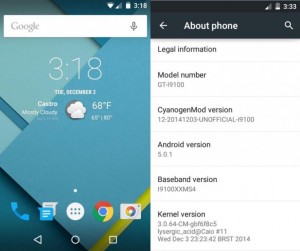 No todo esta perdido, en este tutorial te enseñaremos como actualizar Android a través de CyanogenMod 12.
No todo esta perdido, en este tutorial te enseñaremos como actualizar Android a través de CyanogenMod 12.